Някои параметри се контролират от вашата организация в Windows - какво означава това съобщение и как да го премахнете?

- 4530
- 594
- Randall Lind
В Windows 10 „Вашата организация се контролира от някои параметри“ - това не е грешка и не е провал. Това е вид защита на системата. Такова ограничение не позволява на потребителя да променя настройките на системата. Не можете случайно да "счупиш" ОС.
В определени случаи тази функция пречи на нормалната работа с компютър. Да предположим, че знаете какви опции ви трябват и можете сами да ги настроите, без да повредите системата. Но защитникът на Windows 10 ще ви навреди. Няма да можете да конфигурирате системата за себе си. И ще използвате ограничена функционалност. Можете обаче да се отървете от известието „вашата организация контролира някои параметри“.

Това съобщение говори за ограничената функционалност на Windows
За ограниченията: Защо се появяват и защо са необходими
Този надпис се появява с причина. Обикновено той е пряко свързан с действията на потребителите. Като:
- Опити за деактивиране на "наблюдение" спечелете 10. Тази ОС изпраща лични данни на Microsoft. Много хора не харесват, че системата „шпионира“ зад тях и прехвърля личната си информация на трети страни. Ако се опитате да се отървете от тази функция, тя ще изглежда „вашата организация контролира някои параметри“. За да се отървете от наблюдението, можете да използвате комунални услуги (например, унищожете Windows 10 Sping).
- Промяна на регистъра.
- Рестартиране на редактора на политиката на местната група.
- Диагониране на функции на ОС (например защитна стена).
- Забраната за автоматични актуализации.
- "Някои параметри се контролират от вашата организация", ако промените настройките на системните услуги Win 10. Те включват „функционалност за свързване на потребители“.
Такова съобщение може да се види в менюто „Актуализация и сигурност“ и в Windows Update. И това не означава, че вашият компютър се контролира от други хора. В случай на домашен компютър (ако той не е свързан към корпоративна мрежа), „Организацията“ не е конкретна компания, която контролира параметрите на системата. Такава формулировка предполага, че нямате достъп до определени настройки и не можете да ги промените.
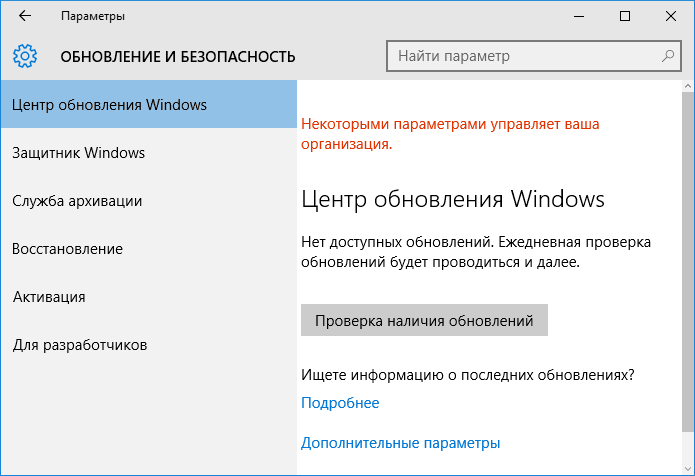
Това съобщение се появява, inter alia, в центъра на подновяването на ОС
Тази функция на защитника не вреди на системата. Напротив, тя е предназначена да предпази ОС от неточни действия и непрофесионален подход. С нея компютърът няма да се забави, „блясък“ или да издаде диалози с грешки. Следователно, не трябва да се плашите, ако надписът в Win 10 "Вашата организация контролира с някои параметри". Можете да работите с компютър по същия начин, както преди. Ако обаче трябва да промените настройките на системата или да направите нови записи в регистъра, тази функция на защитника ще трябва да бъде изключена.
Ако ще премахнете блокирането, за да експериментирате със системните услуги на Windows 10, по -добре е да не рискувате. Но понякога искам да създам удобни условия за работа и да преконфигурирам индивидуални опции.
Как да премахнете?
Можете да се отървете от този надпис в различни методи.
Поверителност
Ето как да премахнете „Контролите на вашата организация от някои параметри“:
- Отидете на Старт - параметри. Или щракнете върху Win+I (това е ключ с модел под формата на лого на операционната система Windows)
- Отворете "поверителност".
- Раздел "Отзиви и диагностика".
- Намерете падащия списък „Изпращане на данни на устройството“.
- Инсталирайте опцията „разширена информация“ или „пълна информация“ в нея.
- Потвърдете действието и рестартирайте компютъра.
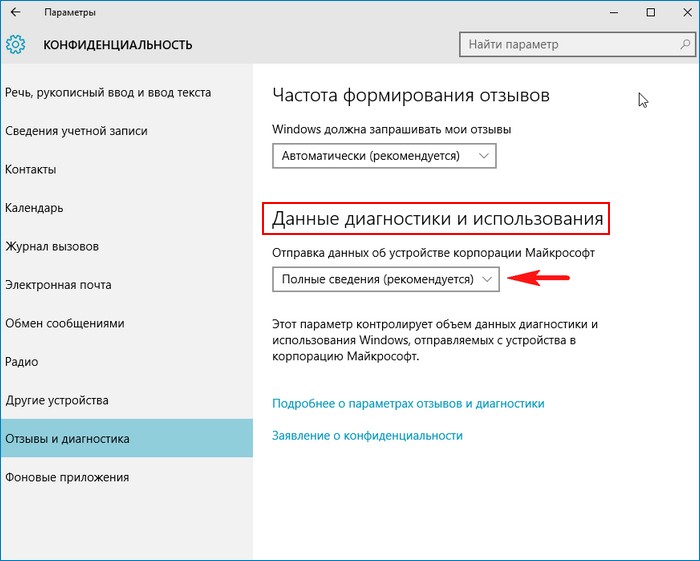
След инсталиране на стойността рестартирайте компютъра
Ако преди не сте изключили „наблюдението“ и не сте променили промените в услугата за регистрация или Windows, съобщението „Вашата организация се управлява от някои параметри“ трябва да изчезне. В противен случай този метод няма да помогне. Можете да възстановите ОС или ръчно да върнете настройките по подразбиране. Тогава защитникът Win 10 ще изключи ключалката.
- Кликнете върху иконата с известия.
- Изберете опции ".
- Раздел "Актуализация и сигурност".
- Вариант "Върнете компютъра в първоначалното си състояние".
Така че ще бъде възможно да премахнете „Вашата организация контролира някои параметри“. В същото време всички настройки на Windows ще бъдат нулирани. Операцията няма да повлияе на вашите файлове. Но ще получите "чиста" система. Тя ще трябва да повторно приспособява към нейните нужди.
Има още една опция с точки за възстановяване. Той ще бъде ефективен, ако наскоро сте променили регистъра или системните услуги. Само преди ден или два.
- Отидете на началния панел за начало.
- Отворете менюто „Реставрация“.
- Кликнете върху „Стартиране на реставрация“.
- Маркирайте елемента на маркера "Изберете друга точка".
- Намерете точката за възстановяване с желаната дата.
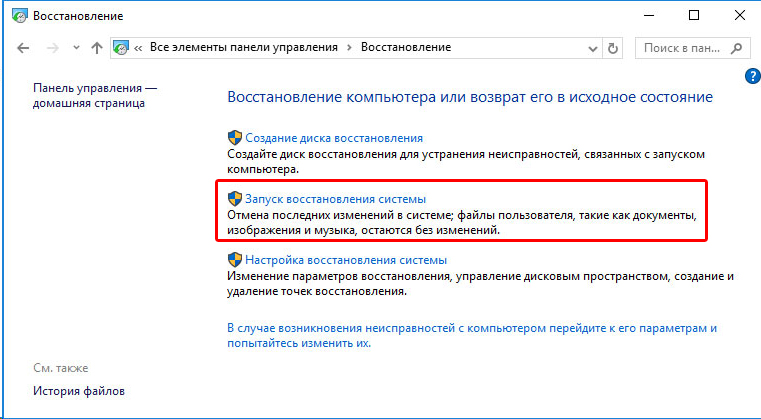
Методът е ефективен, ако наскоро сте направили промени в регистъра или услугите
Системата Windows 10 ще "се върне" в състоянието, в което е бил в определения ден. Всички промени ще се върнат назад. Съответно надписът „Вашата организация контролира с някои параметри“ може да бъде премахнат чрез настройки за конфиденциалност.
Регистър
Можете да редактирате ключовете на регистъра. Преди това трябва да направите резервно копие. Така че в случай на проблеми да върне всичко, както беше.
- Щракнете върху Старт - Изпълнете. Или използвайте ключовата комбинация Win+R.
- В полето за въвеждане напишете „regedit“ без оферти.
- Отворете файла - Експортиране.
- Задайте името и посочете папката.
Вземете копие от регистъра, от който може да бъде възстановен във всеки. Сега можете да се справите с съобщението „Вашата организация контролира някои параметри“.
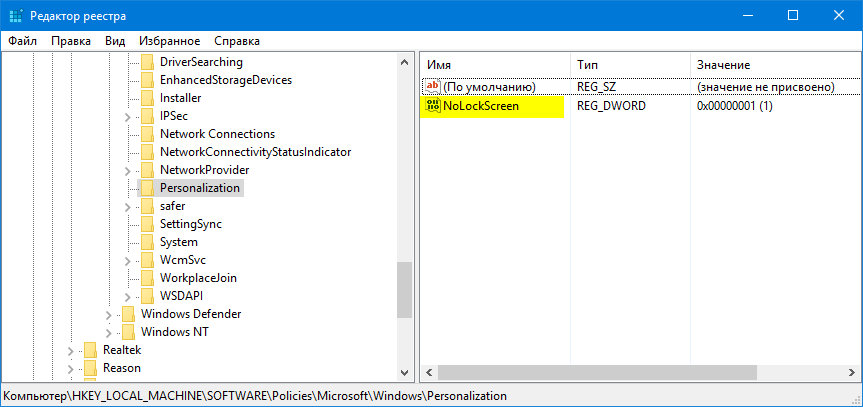
Изтрийте избрания запис от регистъра
- В регистъра отворете редакцията - Намерете. Или щракнете върху Ctrl+F.
- Отпечатайте "NolocScreen" и стартирайте търсенето. Премахнете тази стойност.
Командна линия
- Отидете на Старт - Изпълнете или щракнете върху Win+R.
- Въведете "CMD" без оферти и щракнете върху "OK". Ще се отвори прозорец с черен фон.
- Напишете в него "secedit /configure /cfg %windir %\ inf \ defltbase.База.SDB /Verbose "без кавички.
- Щракнете върху Enter и изчакайте края на процеса.
Заключването трябва да бъде изключено.
Редактор на груповата политика
- Отидете на Старт - Изпълнете или щракнете върху Win+R.
- Въведете "Gpedit.MSC "и щракнете върху" OK ". Редакторът на груповата политика ще се отвори.
- Отворете каталога на компютърната конфигурация - административни шаблони - всички параметри.
- Ще има списък от дясната страна на прозореца. Необходимо е да се уверите, че всеки елемент е в състояние да посочи „не е зададено“. За да направите това, щракнете върху тях с правилния бутон на мишката и изберете „Промяна“. Ще се появи меню с необходимите опции.
- Така че можете не само да премахнете ограничението, но и да деактивирате функциите, които пречат на стабилната работа на компютъра.
Не е толкова трудно да се отървете от съобщението „Вашата организация контролира някои параметри“. Windows Defender активира заключването, за да защити системата от необмислени действия. Неправилна настройка, неправилна промяна в регистъра, изключване на услуги - всичко това може да навреди на ОС. Премахнете ограничението само ако разбирате Win 10 и знаете кои опции ви трябват.

